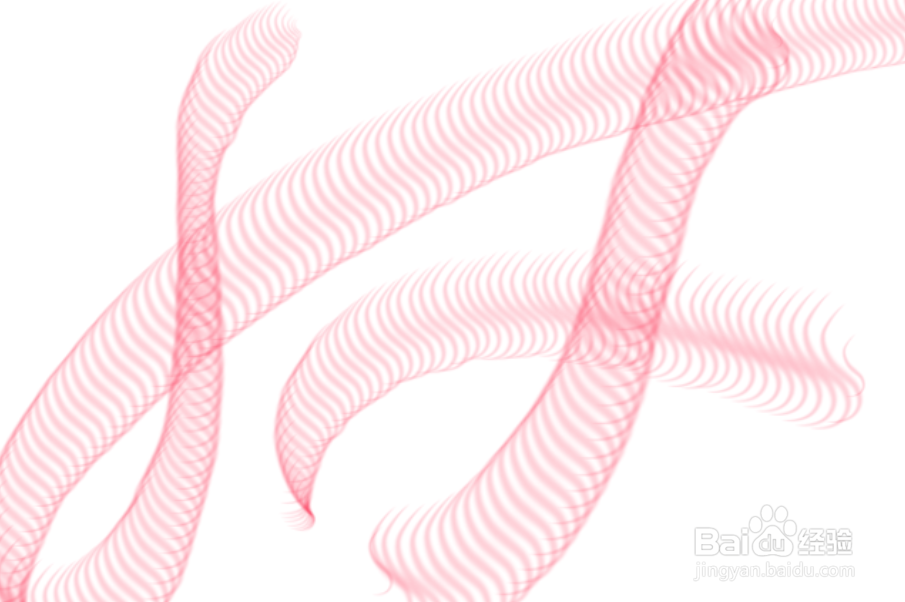1、新建一个图层,使用钢笔工具绘制一个弯曲的路径。
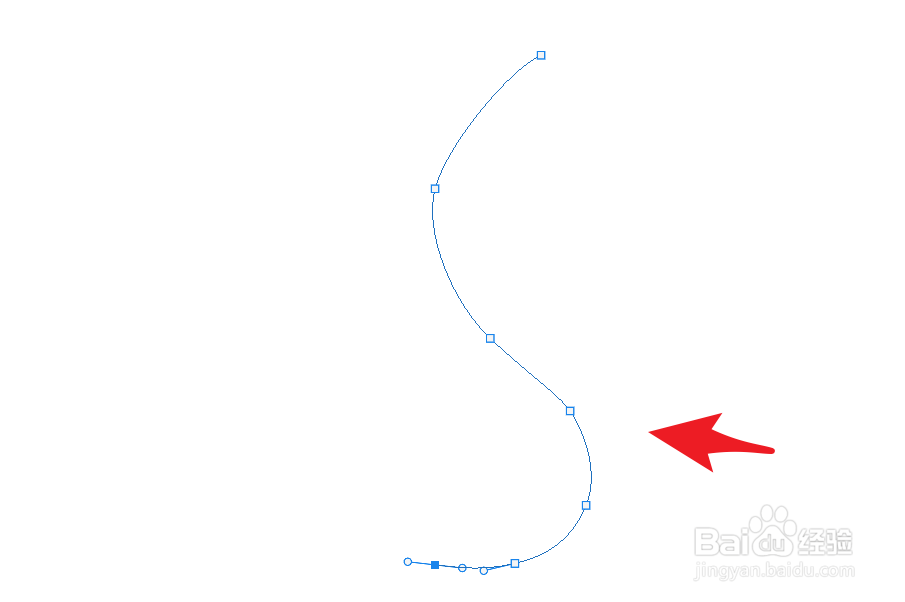
2、在路径上右击鼠标,点击选择描边路径,进行保存。

3、按住CTL键,点击路径所在的图层缩略图,点击编辑下的定义画笔预设。
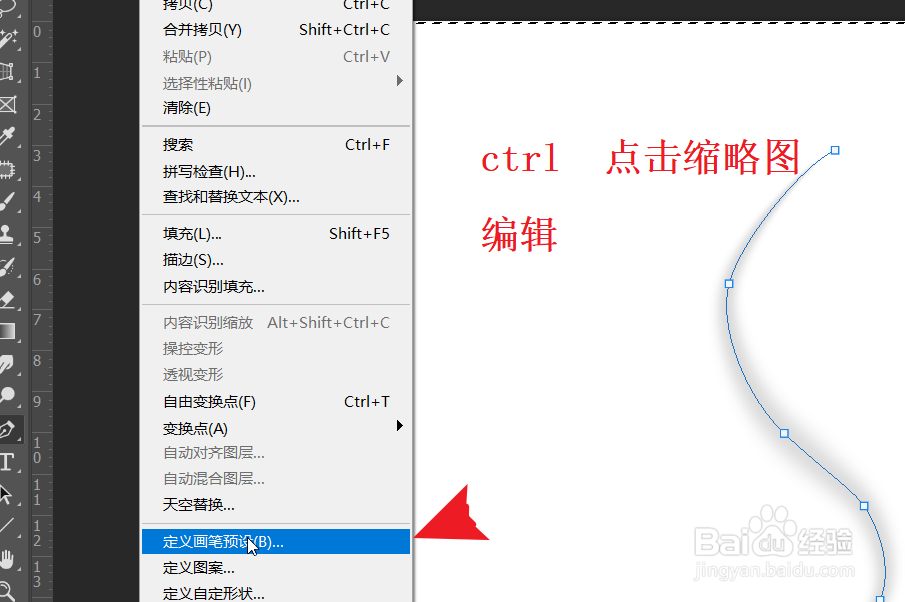
4、将刚才绘制路径的图层删除,然后新建一个透明图层。

5、在工具栏点击切换到画笔工具,刚才制作的线条画笔笔刷。
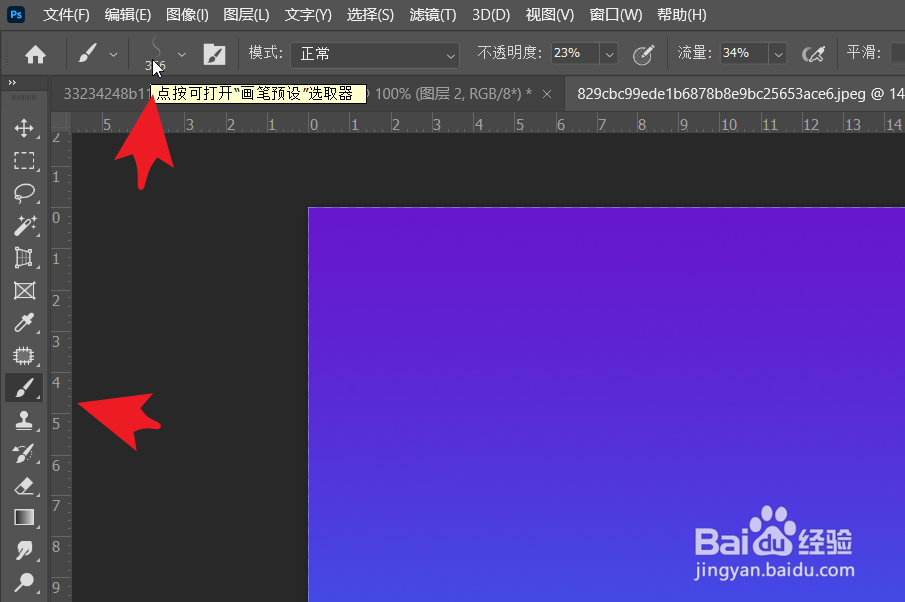
6、点击画笔设置面板,将画笔笔尖形状下的间距调大。

7、点击形状动态,将角度抖动下的控制设置为渐隐,数值为300。

8、调整画笔的大小就可以在合适的背景图片上绘制线条。
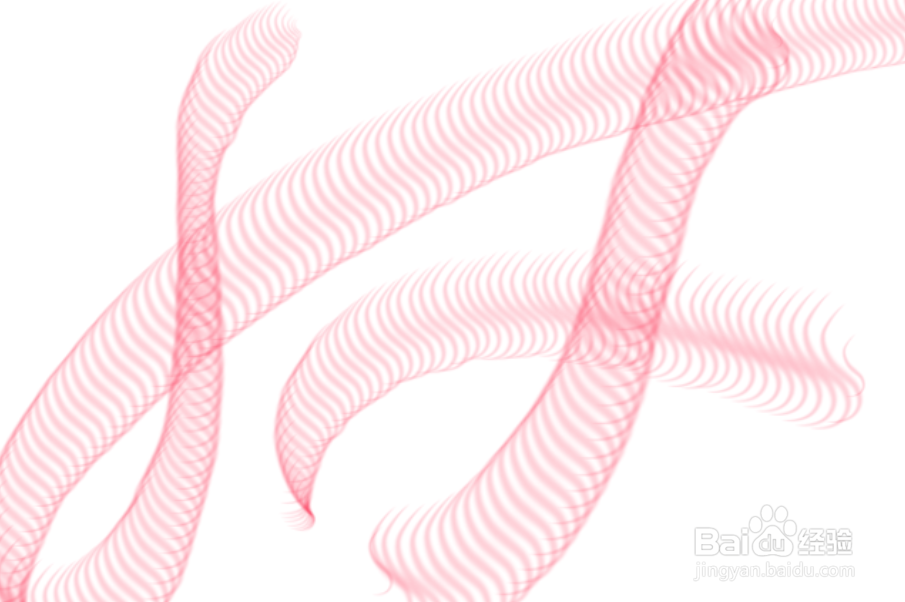
时间:2025-10-10 13:40:11
1、新建一个图层,使用钢笔工具绘制一个弯曲的路径。
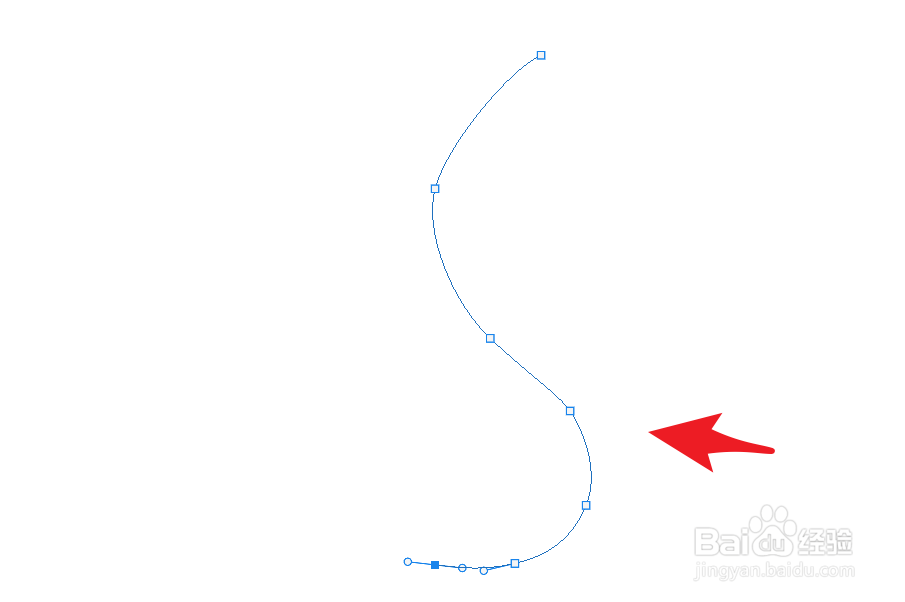
2、在路径上右击鼠标,点击选择描边路径,进行保存。

3、按住CTL键,点击路径所在的图层缩略图,点击编辑下的定义画笔预设。
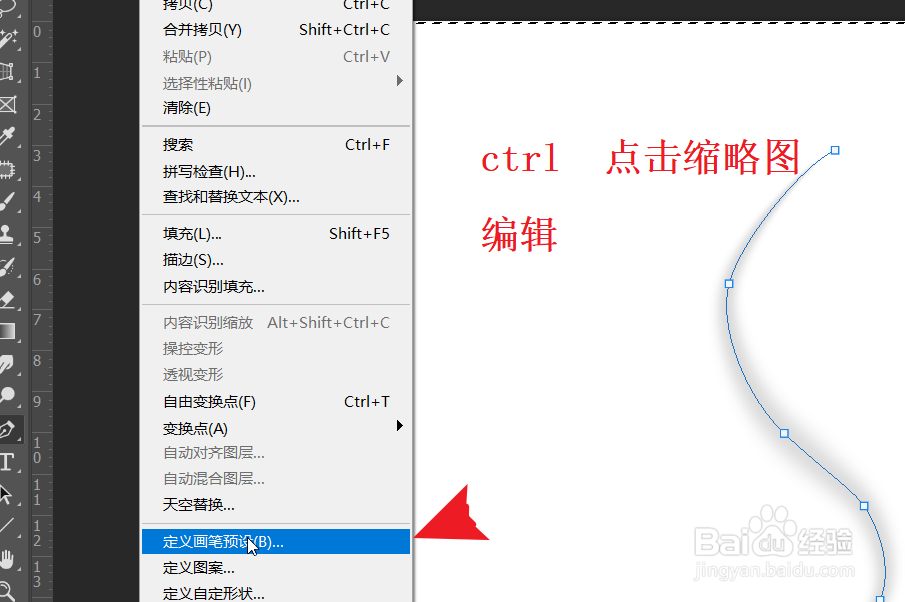
4、将刚才绘制路径的图层删除,然后新建一个透明图层。

5、在工具栏点击切换到画笔工具,刚才制作的线条画笔笔刷。
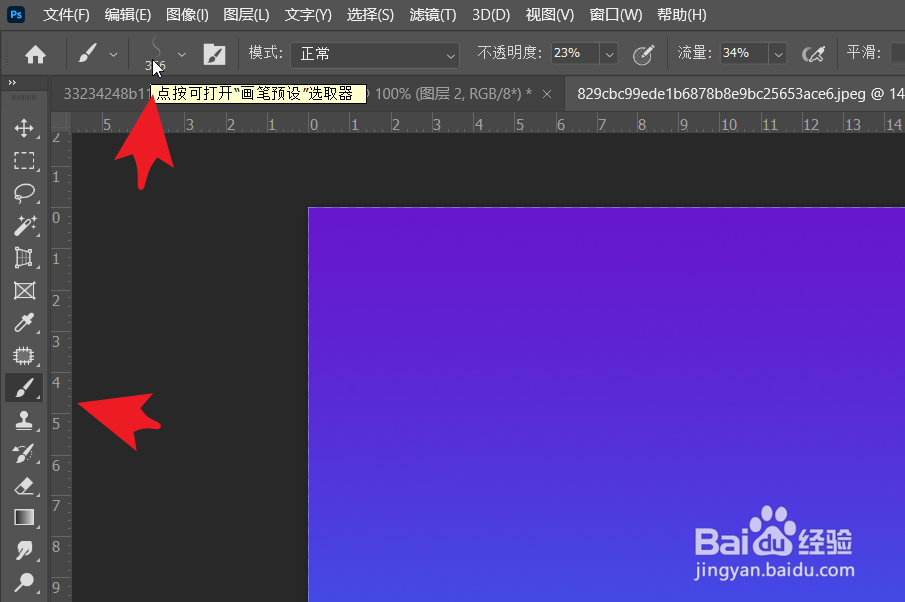
6、点击画笔设置面板,将画笔笔尖形状下的间距调大。

7、点击形状动态,将角度抖动下的控制设置为渐隐,数值为300。

8、调整画笔的大小就可以在合适的背景图片上绘制线条。